نحوه تبدیل لپتاپ ویندوز 8 به نقطه دسترسی (Access Point) یک شبکه بیسیم
امروزه شرکتهای زیادی در حال تولید ابزارها و مودمهای 3G قابل حمل هستند. مودمهایی که در محیطهای مختلف قادر به دریافت و پردازش سیگنالهای اینترنت پرسرعت 3G میباشند. ما در مطلب امروز قصد داریم به شما عزیزان آموزش دهیم که چگونه میتوان در صورت فراموش کردن مودم مذکور از یک لپتاپ ویندوز 8 یک نقطه دسترسی سریع به شبکه بیسیم ساخت. با ما همراه باشید...
در ابتدای امر با فشردن کلیدهای Windows + R برنامه run ویندوز را اجرا کنید. حالا در قسمتی که در تصویر مشخص است عبارت ncpa.cpl را تایپ کرده و سپس اینتر را فشار دهید.
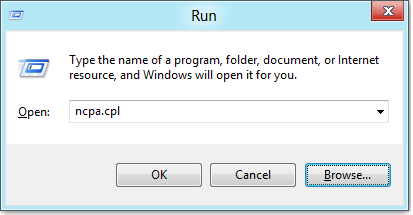
پس از اجرای مرحله یک پنجرهای باز خواهد شد که در آن همه کاکنکشنها و سرویسدهندههای شما مشخص هستند. در این پنجره روی سرویسدهنده مدّ نظر خود راست کلیک کرده و سپس زیرمنوی Properties را انتخاب نمایید.
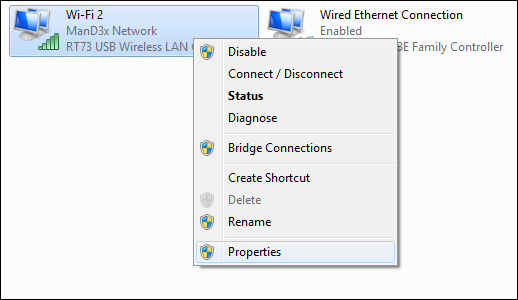
سپس به تب Sharing رفته و همانند چیزی که در تصویر میبینید تیک قسمت اول را زده، تیک قسمت دوم را برداشته و در انتها روی OK کلیک کنید. این کار به همه شبکههای سرویسدهنده قابلیت اتصال به لپتاپ شما را خواهد داد.
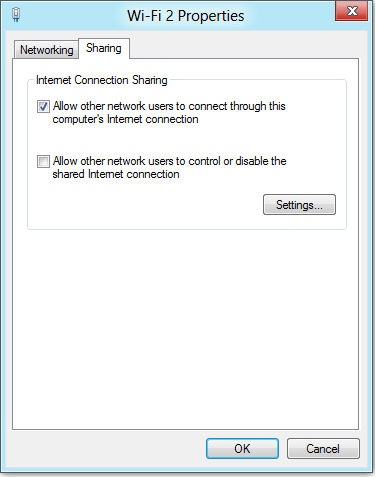
حال در صفحه اصلی در قسمت پایین و سمت چپ صفحه راست کلیک کرده و سپس گزینه administrative command prompt را انتخاب نمایید تا برنامه مربوطه اجرا شود.
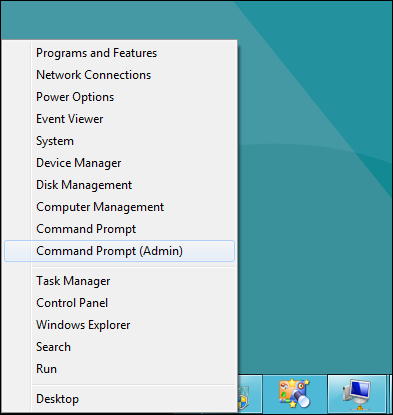
در اینجا اولین کاری که باید انجام دهیم راهاندازی شبکه بیسیم است. برای این کار دستور NETSH را دقیقا طبق چیزی که در پایین نوشته شده است به برنامه میدهیم:
netsh wlan set hostednetwork mode=allow ssid=”How-To Geek” key=”Pa$$w0rd”
که در آن ssid نام شبکه شماست و Pa$$w0rd نیز کد امنیتی مربوط به آن خواهد بود که توسط قابلیت تغییر توسط خود شما را دارد. شایان ذکر است که این شبکه با فرمت رمزنگار WPA2-PSK ساخته میشود.
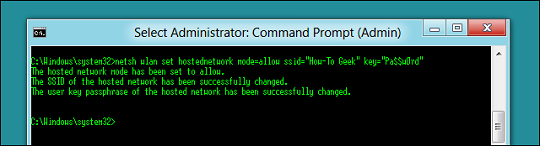
پس از اجرای مرحله بالا با دادن این کد:
netsh wlan start hostednetwork
لپتاپ ویندوز 8 ما تبدیل به یک نقطه دسترسی (Access Point) بیسیم خواهد شد.
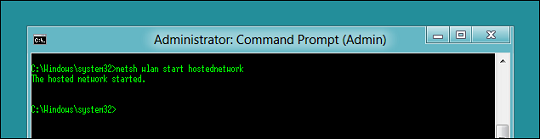
از آن جایی که شاید بسیاری از شما بخواهید اینترنت بیسیم خود را با دیگران نیز به اشتراک بگذارید دانستن این دستور نیز خالی از لطف نیست:
netsh wlan show hostednetwork
به کمک این دستور شما قادر خواهید بود وضعیت کانال اتصال خود را دیده و از تعداد افرادی که به شبکه ساخته شده توسط شما متصل هستند آگاه شوید.

نظرات شما عزیزان:

